Win11任务栏大小无法调整怎么办
2023-10-28
近期有小伙伴反映自己电脑中的任务栏看起来有点小,想要调整一下任务栏的大小,却发现无法进行调整,这是怎么回事呢,出现这种情况应该怎么解决呢,下面小编就给大家详细介绍一下Win11调整任务栏大小的方法,有需要的小伙伴可以来看一看。
操作方法:
1、点击左下角任务栏中的开始,在上方搜索框中输入"注册表编辑器"并打开。
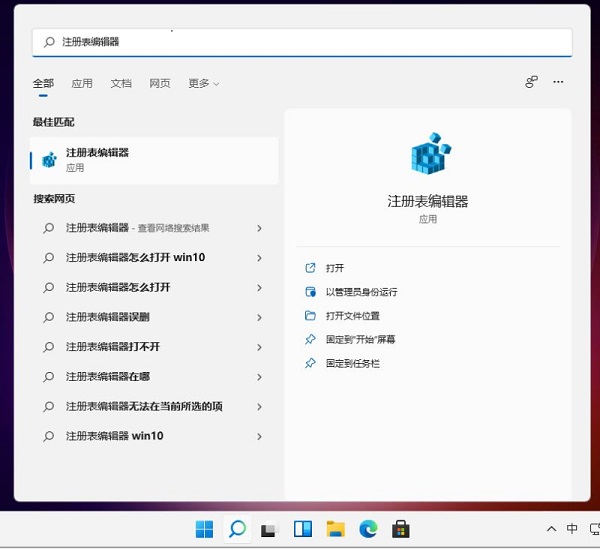
2、进入到新的界面后,依次点击左侧栏中的"HKEY_CURRENT_USERSoftwareMicrosoft WindowsCurrentVersionExplorerAdvanced"。
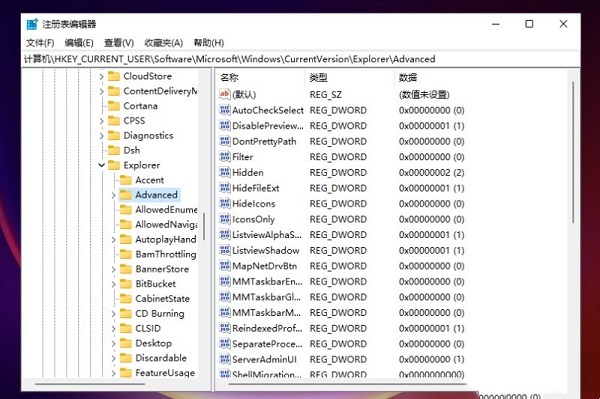
3、随后右击"Advanced",选择"新建"一个"DWORD值",将其命名为"TaskbarSi"。
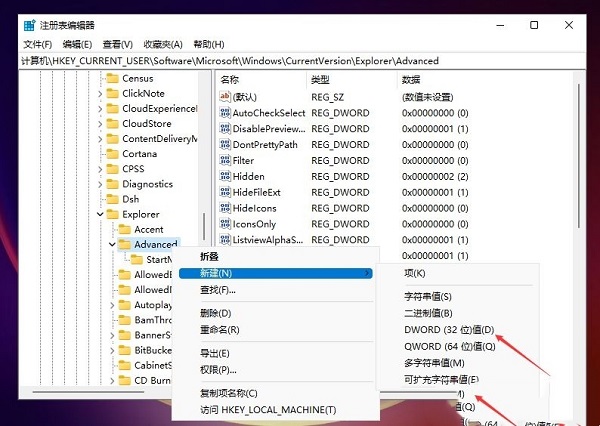
4、然后双击"TaskbarSi"值,在给出的窗口中对数值数据进行设置即可。“0”是小任务栏,“1”是中任务栏,“2”是大任务栏。
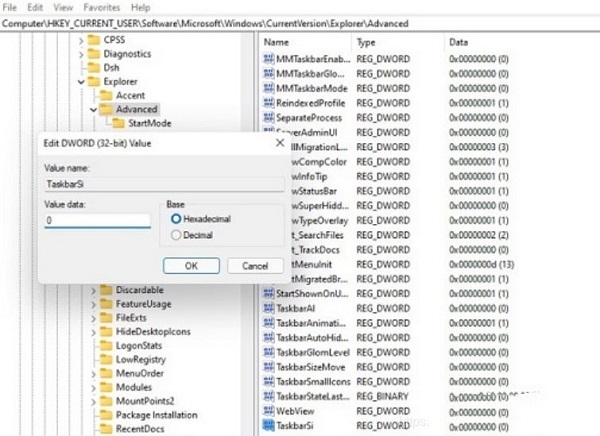
最新教程
-
驱动人生怎么关闭客户端最新版本检测更新:2024-11-16
-
驱动人生怎么设置驱动安装完成后自动删除安装包更新:2024-11-15
-
win10允许应用在后台运行怎么打开更新:2024-11-14
-
win10此设备的用户通知访问权限怎么开启更新:2024-11-13
-
win10此设备的应用诊断信息访问权限怎么打开更新:2024-11-12





